如何将 Ctrl+Alt+Delete 发送到远程桌面 (RDP)
已发表: 2025-01-05想象一下,您坐在办公桌前,在远程桌面的无缝范围内导航,突然,您遇到了意外的故障。您的屏幕冻结,应用程序卡顿,您想到的唯一办法就是可靠的三重奏:Ctrl + Alt + Delete。但问题是——你距离物理键盘还很远!当您努力解决如何重新获得对远程会话的控制时,这种看似简单的组合会变成一个数字难题。
在当今的互联世界中,远程桌面协议 (RDP) 已成为专业人士和技术爱好者不可或缺的一部分。然而,即使是经验丰富的用户在执行发送 Ctrl + Alt + Delete 等基本命令时也会发现自己陷入困境。不要害怕!在本指南中,我们将揭开有效管理远程会话的神秘面纱,并向您展示如何轻松绕过常见障碍。无论您是要解决问题还是只是需要远程访问任务管理工具,掌握此命令都可以在恢复虚拟工作空间秩序方面发挥重要作用。
什么是远程桌面协议 (RDP)?
远程桌面协议 (RDP) 是一个功能强大的工具,允许用户通过网络连接和管理计算机,从而提供无缝的虚拟桌面体验。 RDP 由 Microsoft 开发,可促进对远程计算机的图形界面访问,使从应用程序到整个桌面的所有内容都可以使用,就好像用户实际位于这些位置一样。这种功能改变了我们对工作空间的看法;企业不再受物理办公室设置的束缚,可以利用远程工作的灵活性,同时保持生产力。
RDP 的独特之处不仅在于它的功能,还在于它的适应性——支持不同地理位置的团队之间的协作。凭借增强安全性的加密协议和对多个显示器的支持等功能,RDP 可确保用户体验可与本地计算环境相媲美。此外,随着组织采用混合工作模式,了解如何有效使用 RDP 等工具对于最大限度地提高运营效率和确保分散系统中的数据完整性至关重要。通过 RDP 掌握远程连接,用户可以更好地应对当今快节奏的数字环境中的挑战。

为什么要使用 Ctrl Alt 远程删除?
远程使用 Ctrl Alt Delete 可以改变游戏规则,提高您的效率和对远程桌面的控制。这个简单的命令通常是通往重要功能的门户,例如登录、锁定屏幕,甚至调出任务管理器——所有这些任务对于故障排除和系统管理都至关重要。当您发现自己需要管理多个系统或远程提供 IT 支持时,直接访问这些基本命令可确保您不会因重新安装连接或浏览复杂的菜单而浪费宝贵的时间。
而且,这个功能不仅仅只是方便。这关系到安全性和可靠性。在处理敏感数据的环境中,能够快速管理用户会话可以防止潜在的泄露并保持对安全协议的合规性。此外,了解如何远程发送 Ctrl Alt Delete 可以帮助那些可能对远程技术犹豫不决的用户 - 通过揭开系统控制界面的神秘面纱,它可以在不太精通技术的个人中培养更大的信心和自主权,同时提高整体生产力。
发送 Ctrl Alt Delete 的常用方法
当您发现自己需要在远程桌面会话中发送可怕的 Ctrl + Alt + Delete 命令时,有多种方法可以简化您的体验。一种有效的方法是使用屏幕键盘。通过 Windows 开始菜单访问它,您可以导航到“轻松访问”,选择“屏幕键盘”,然后只需单击一下即可轻松发送三键组合。这种方法绕过了传统的硬件限制,确保了跨不同设备的多功能性。
另一种经常被忽视的技术是利用各种远程桌面客户端的内置功能。例如,微软的远程桌面连接客户端包括一个用于发送此命令的专用按钮,通常可以在活动会话期间的工具栏或菜单选项中找到。此外,VNC 客户端可能具有可自定义的键绑定,允许您创建适合您的工作流程需求的快捷方式。探索这些选项不仅可以提高效率,还可以让用户在不影响生产力进步的情况下解决问题。
最后,始终考虑在远程桌面环境中配置设置,以便更轻松地访问 Ctrl + Alt + Delete 等基本命令。高级配置可以启用自定义的功能键或其他按键组合,以减少关键任务期间的挫败感。通过采用这些方法,您可以将通常被视为繁琐的必需品转变为远程工作工具包中轻松的组件。

使用 RDP 屏幕键盘
在远程桌面环境中导航时,屏幕键盘 (OSK) 可以改变游戏规则,特别是在处理 Ctrl+Alt+Delete 等组合键时。这种内置工具不仅有助于规避主机施加的限制,而且还增强了依赖触摸屏或有身体限制的用户的可访问性。通过在启动远程桌面协议 (RDP) 会话之前启用 OSK,您可以确保无缝访问关键命令,而无需摸索硬件键盘。

此外,利用屏幕键盘可让您个性化功能和外观,从而营造引人入胜的用户体验。自定义选项允许用户调整按键的大小和布局以满足他们的喜好,从而更轻松地同时管理多个远程会话。例如,根据您使用的应用程序在标准模式之间切换或切换布局;这种灵活性集中体现了数字工具如何改变远程环境中的工作流程效率。当您将 OSK 集成到 RDP 策略中时,您会发现它不仅仅是一种解决方法,它还是一个强大的盟友,可以增强您对虚拟系统的控制,同时促进跨不同环境的易用性。
不同操作系统的键盘快捷键
使用键盘快捷键可以显着提高您的效率,尤其是在浏览远程桌面协议 (RDP) 会话时。根据您的操作系统,发送 Ctrl + Alt + Delete 命令的方法有很大差异。对于 Windows 用户,只需按 Ctrl + Alt + End 即可完成此任务,而无需中断当前的工作流程。此快捷方式可作为访问任务管理器和用户帐户切换等关键安全选项的快速生命线,所有这些在远程会话期间都至关重要。
对于那些在 macOS 上连接到 Windows RDP 的用户来说,体验会更加复杂。您需要按“Fn + Control + Option + Delete”或使用微软远程桌面应用程序等工具来配置特定的键盘映射以方便使用。在运行 RDP 客户端(例如 Remmina)的 Linux 系统上,您可能会发现该组合略有不同,但同样有效 - 通常涉及 Ctrl 键及其相应的功能键或应用程序设置中定义的可自定义热键。了解这些细微差别不仅可以节省时间,还可以使用户能够跨各种平台流畅地利用他们的环境。
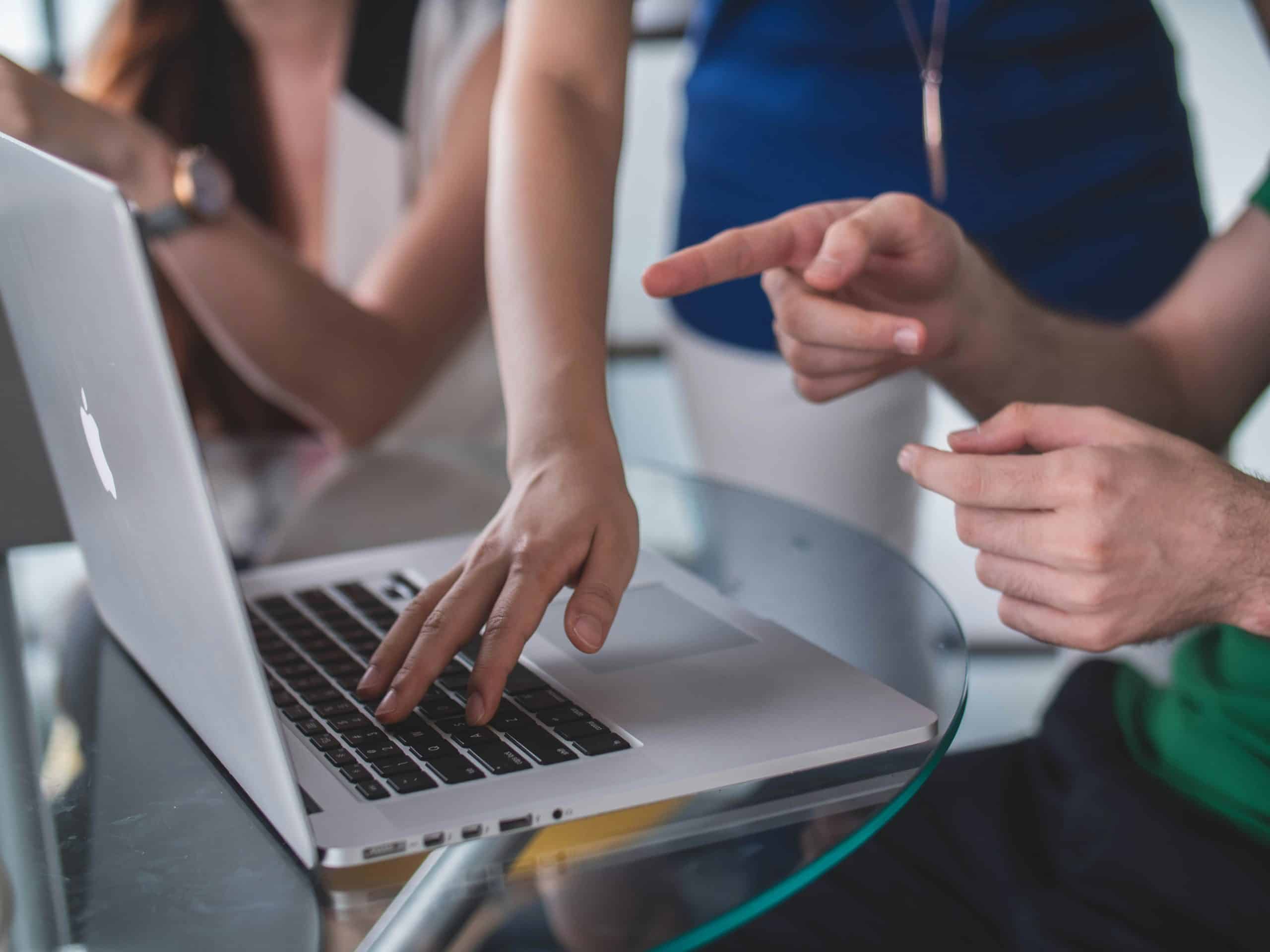
正确配置远程桌面设置
配置远程桌面设置对于确保无缝连接和增强安全性至关重要。要考虑的首要步骤之一是调整计算机上的本地组策略设置,这可以简化您的远程体验。导航到“计算机配置”>“管理模板”>“Windows 组件”>“远程桌面服务”,您可以在其中指定会话时间限制和用户权限等设置。通过微调这些首选项,您不仅可以增强对远程会话的控制,还可以保护敏感数据免遭未经授权的访问。
配置远程桌面设置时经常被忽视的一个方面涉及控制连接建立方式的网络设置。利用远程桌面网关(RD 网关),您可以为 RDP 流量创建类似 VPN 的安全隧道,从而降低将 RDP 端口直接暴露到互联网相关的风险。此外,启用网络级身份验证 (NLA) 要求用户在建立完整的 RDP 会话之前进行身份验证,从而增强了登录安全性,这是当今网络安全环境中的重要防御措施。
最后,不要低估访问远程桌面时配置适合您的工作流程的分辨率和显示选项的重要性。确定正确的屏幕尺寸和多个显示器设置可确保应用程序顺利运行并在使用过程中显得清晰。在没有滞后或硬件限制的情况下跨程序流畅导航的乐趣改变了生产力水平,因此必须优化这些配置以获得愉快的远程体验。
结论:有效掌握远程命令
有效掌握远程命令,尤其是发送 Ctrl + Alt + Delete 等基本功能时,可以极大地提高远程桌面环境中的整体工作效率。采用快捷方式并掌握其细微差别不仅可以简化您的工作流程,还可以在关键任务期间节省宝贵的时间。这种熟练程度将您的远程体验从令人沮丧的挑战转变为流畅的操作,确保您即使在数英里之外也能保持控制。
此外,了解可用于管理远程系统的各种工具可以将效率提升到新的水平。试验第三方应用程序或 RDP 客户端中的内置功能可能会揭示执行无缝适合现有流程的命令的创新方法。当您越来越熟悉这些技术时,请考虑记录您的首选实践;这不仅可以增强您的知识,还可以为同事应对类似挑战提供有用的资源。
最终,开发发送远程命令的专业知识不仅仅涉及技术实力,它还是一种授权工具。远程管理计算机的能力为灵活的工作安排打开了大门,并增强了跨越地理障碍的协作。通过优先掌握这些技能,您正在投资一个未来,距离变得不再那么重要,而生产力仍然不屈不挠。
